
PDF - это формат, с которым мы работаем регулярно в компьютере. Хотя во многих случаях, помимо их открытия, нам приходится проводить и другие операции. Очень часто мы хотим преобразовать его в другие форматы. Ранее мы уже видели способ конвертировать в формат JPG. Хотя в этом случае мы находимся в способе, которым мы можем преобразовать его в документ Word.
У нас есть ряд доступных опций, которые позволяют нам конвертировать PDF файл в документ Word По-простому. Это вопрос выбора метода, который лучше всего подходит вам в каждом конкретном случае. Но вы увидите, что все они соответствуют цели преобразования в этот формат.
Веб-страницы для преобразования PDF в Word
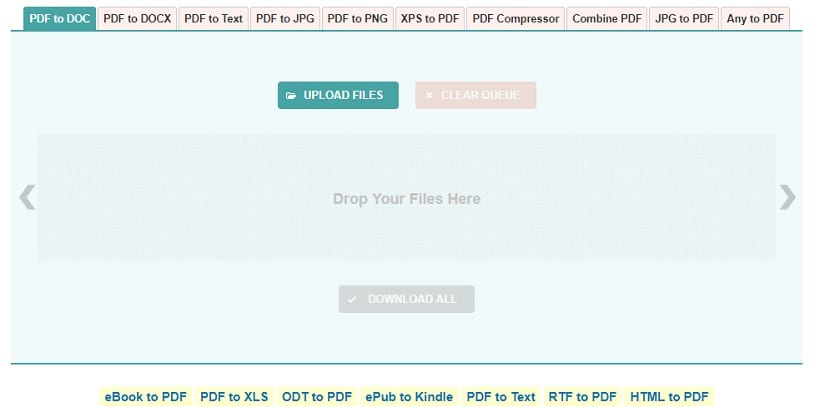
Как обычно, мы находим разные веб-страницы, на которых нам разрешено конвертировать PDF-файл в различных форматах. Среди форматов, в которые мы можем преобразовать файл, мы находим Word: .doc или .docx. Таким образом, это очень простой вариант, если нам нужно выполнять этот процесс в конкретном случае. Поскольку работа с этим типом веб-страниц не вызывает особых сложностей.
Все, что вам нужно сделать, это загрузить туда PDF-файл и затем выберите формат, который хотите получить. Затем Интернет позаботится об этом процессе, и нам нужно только загрузить документ Word в конце процесса. Таким образом, при необходимости мы можем работать с ним. Очень проста в использовании. Мы находим некоторые страницы, доступные по этому поводу, например:
Эти три веб-страницы хорошо известны большинству пользователей. Это та операция, которую мы объясняли ранее, поэтому у вас не будет проблем при их использовании. Таким образом, используя указанные веб-страницы, у вас будет документ Word для работы с очень удобно тогда на компьютере. Многие из этих веб-страниц также используются, если вы хотите уменьшить размер файла PDF.
Google Docs
На Google Диске мы находим Документы Google, который представляет собой облачный редактор документов. Он очень прост в использовании, а также дает нам возможность легко работать с множеством форматов. Мы также можем использовать его при преобразовании файла PDF в документ Word. Процесс действительно прост в исполнении.
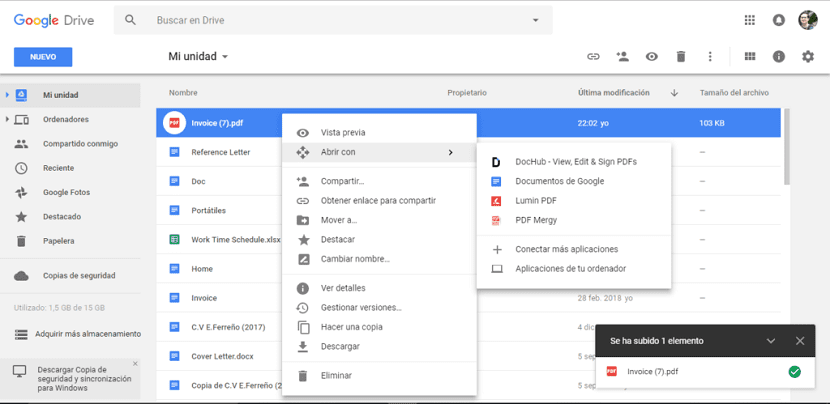
Сначала нам нужно открыть Google Диск и загрузить файл PDF, который мы хотим преобразовать в облако в этом случае. После того, как мы загрузили его, мы должны щелкнуть правой кнопкой мыши по указанному файлу. Из вариантов, которые появляются на экране, вы должны нажать на "Открыть с помощью" и выберите "Открыть с помощью Google Документов".. Таким образом, этот файл будет открыт в редакторе документов Google в облаке.
Предполагается, что у нас уже есть файл доступен как редактируемый документ. Поэтому, если вы хотите внести некоторые изменения в указанный PDF-документ, самое время сделать это сейчас. Поскольку это как если бы вы в этот момент работали над документом в Word. Тогда, если вы захотите скачать, это очень просто.
Вы должны щелкнуть файл в верхней левой части экрана. После этого появится контекстное меню с различными параметрами. Один из вариантов в списке - скачать. При нажатии здесь справа появляется множество различных форматов, включая формат документа Word. Следовательно, вам нужно только выбрать этот формат, и файл, который изначально был PDF, уже загружен как Word. Очень удобный вариант, который также позволяет нам одновременно вносить изменения в указанный файл.
В Adobe Acrobat

Конечно же, программы создателя PDF они также предлагают нам эту возможность. Хотя обычно это что-то, что доступно в платных версиях, а это значит, что не все пользователи будут иметь доступ к этой функции. Но те, у кого есть платная версия, могут очень легко преобразовать ее в Word.
Вам необходимо открыть файл PDF, который вы хотите преобразовать в Acrobat. После того, как вы откроете файл, о котором идет речь, вы должны нажать, затем в варианте экспорта. Эта опция находится на правой панели экрана в документе. Затем он позволяет нам выбрать формат, в котором мы хотим экспортировать указанный файл. Затем мы должны выбрать формат Word как тот, который мы хотим получить в этом конкретном случае.
Затем вам нужно нажать на экспорт, чтобы процесс начался. Через несколько секунд выяснится, что у нас есть Документ Word теперь доступен для сохранения на вашем компьютере. Нам нужно только дать названному документу Word имя в дополнение к выбору места для его сохранения. Способ, который также легко осуществить. Хотя он ограничен пользователями с такими программами, как Acrobat в его платных версиях.